advertisement
▼
Scroll to page 2
of
54
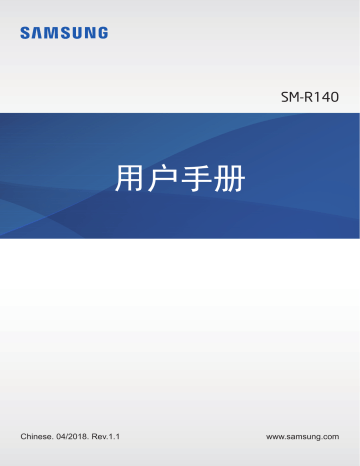
SM-R140 用户手册 Chinese. 04/2018. Rev.1.1 www.samsung.com 目录 Samsung Gear 和 Gear IconX 电脑管理器 基本信息 3 4 6 7 9 11 14 15 使用前必读 关于 Gear IconX 包装内容 设备部位图 准备使用耳塞 电池 打开和关闭耳塞 指示灯识别耳塞指示灯识别 40 Samsung Gear 46 Gear IconX 电脑管理器 附录 48 故障排除 51 管理耳塞 53 关闭并重启耳塞 使用耳塞 17 将耳塞连接到移动设备 21 佩戴耳塞 22 在不连接移动设备的情况下使用 耳塞 22 使用触控板 25 将音乐文件传输到耳塞 30 收听音乐 32 使用均衡器 32 设定运动耳塞 33 记录锻炼信息 38 使用通话功能 39 使用环境声模式 2 基本信息 使用前必读 使用此设备前,请先阅读本手册以确保安全和正确使用。 • 图片可能和实际产品有差异。本手册的内容如有变更,恕不提前通知。您可以 访问完整版用户手册,以获取更多信息。请访问 www.samsung.com 以查看设 备信息、用户手册等。 • 使用其他设备之前,请确保其兼容此款耳塞。请访问 www.samsung.com 以查 看兼容的移动设备规格。 • 请勿将设备浸入液体中或暴露在压力水流下,例如淋浴头。在进行某些活动时 请勿佩戴本设备,例如淋雨或游泳。否则会损坏本设备。 • 本产品包含某些免费/开源软件。如欲了解有关如何查看开源许可方面的说明, 请访问三星网站 (opensource.samsung.com)。 指示图标 警告:指示可能导致自己或他人受伤的情况 小心:指示可能导致您的设备或其他设备损坏的情况 注意:指示备注、使用技巧或其他信息 3 基本信息 关于 Gear IconX 通过 Gear IconX 无线运动耳塞,您可以监控一整天的活动并同时播放音乐。您可 以将音乐文件保存至 Gear IconX 耳塞并直接通过耳塞播放,或者聆听通过所连 接的移动设备播放的音乐。Gear IconX 耳塞还可以使用内置的传感器记录锻炼信 息,例如活动持续时间以及消耗的卡路里量。 请勿在人流量大的区域佩戴本耳塞,例如马路或人行横道上。否则,由于延 迟了反应时间,可能会造成事故。 单独使用 Gear IconX 耳塞 您可以聆听保存在 Gear IconX 耳塞中的音乐。Gear IconX 耳塞还可以记录锻炼信 息。 4 基本信息 将 Gear IconX 耳塞和移动设备一起使用 您可以聆听保存在所连接的智能手机中的音乐以及接听来电。您还可以通过移动设 备上的三星健康应用程序查看所记录的锻炼信息。 5 基本信息 包装内容 检查产品包装盒内是否有以下物品: • 耳塞 (左/右) • 充电盒 • 翼尖 (3 套,小/中/大号) • 耳塞头 (3 套,小/中/大号) • USB 数据线 • USB 连接器 (USB B 型接口) • USB 连接器 (USB C 型接口) • 快速入门指南 • 对于不同的地区或服务提供商,耳塞随附的物品和可用配件可能会不同。 • 随附的物品仅供本耳塞使用,可能不兼容其他设备。 • 外观和规格如有变更,恕不事先通知。 • 您可从三星网站上购买其他配件。购买前,请确保其兼容本耳塞。 • 仅使用三星认可的配件。使用未经认可的配件可能会引起不在保修范围内 的性能问题和故障。 • 各种配件的可用性会有不同,完全取决于生产企业。如欲了解更多关于可 用配件的信息,请参阅三星网站 (www.samsung.com)。 6 基本信息 设备部位图 耳塞 话筒 翼尖 触控板 充电接触器 触摸感应传感器 话筒 传感器指示灯 耳塞头 翼尖 方向/ 大小指示器 7 基本信息 充电盒 多功能插孔 充电盒指示灯 连接按钮 充电接触器 (左) 充电盒盖 耳塞指示灯 (左) 充电接触器 (右) 开盖按钮 耳塞指示灯 (右) 如果充电接触器上有汗液或液体,可能会腐蚀耳塞。将耳塞放入充电盒之 前,先清洁充电接触器和耳塞。 8 基本信息 准备使用耳塞 连接耳塞头和耳塞 1 2 选择适合您耳朵的耳塞头。 用耳塞套覆盖住耳塞下部的卡扣。 • 不要将未装上耳塞头的耳塞放入耳中。否则可能会伤害您的耳朵。 • 不要用力扯耳塞头。否则耳塞头可能会撕裂。 3 另一个耳塞按照相同的步骤操作。 9 基本信息 连接翼尖和耳塞 1 2 3 选择适合您耳朵的翼尖。 选择左耳或右耳的翼尖。 用翼尖覆盖住耳塞。 • 不要将未装上翼尖的耳塞放入耳中。否则可能会伤害您的耳朵。 • 不要用力扯翼尖。否则翼尖可能会撕裂。 不要朝错误的方向将翼尖装在耳塞上。否则耳塞将无法适合您的耳朵。此 外,如果耳塞没有正确插入至充电盒,也不会充电。 4 另一个耳塞按照相同的步骤操作。 10 基本信息 电池 为电池充电 首次使用耳塞前或耳塞很长时间没有使用时,请将电池充满电。充电时,耳塞会打 开。电池完全放电时,Gear IconX 耳塞至少需要 10 分钟才能打开。 检查每枚耳塞的方向,将它们插入相应的插槽,然后连接充电线。 充电盒内有内置电池,将和耳塞一起充电。 将耳塞放入充电盒内,无需连接电源插座即可为耳塞充电。 • 充电器另售。 • 电池充电期间,无法使用耳塞的无线功能。 • 如果充电终端或耳塞上有汗液或液体,请在为电池充电之前先擦干。 1 2 推动开盖按钮,打开充电盒盖。 查看每个耳塞的方向,将其插入相应插槽中。 L R 11 基本信息 3 4 关闭充电盒。 将 USB 数据线连接到 USB 电源适配器,然后将 USB 数据线插入充电盒的多 功能插孔。 错误地连接充电器可能会严重损坏充电盒。因误用而引起的任何损坏都不在 保修范围内。 5 将 USB 电源适配器插入电源插座中。 耳塞的电池与充电盒同时充电。 6 完全充电后,断开充电盒与充电器的连接。先从充电盒上拔下充电器,然后将 其从电源插座拔下。 • 如果耳塞指示灯的红灯闪烁,请取出耳塞,然后再次插入或连接充电线。 • 如果您长时间不使用耳塞,请关闭耳塞。如欲了解更多信息,请参阅关 闭并重启耳塞。 • 为了节省能源,在不使用时请拔下充电器。充电器没有电源开关,所以在 不使用时,您必须要将充电器从电源插座上拔下,以免浪费电。充电时, 充电器应保持紧贴电源插座并易于拔插。 12 基本信息 降低电池电量消耗 耳塞有两种选项可帮助您节省电池电量。 • 不使用耳塞时,将其存放在充电盒内。佩戴耳塞时,触摸感应传感器将持续工 作,从而会缩短使用时间。 • 将耳塞连接至移动设备后,启动 Samsung Gear 应用程序,点击设置 → 通 知,然后点击开关以停用。您可以禁用语音通知,减少耗电。 电池充电提示和注意事项 • 如果充电接触器上有汗液或液体,可能会腐蚀接触器。如果充电终端或耳塞上 有汗液或液体,请在为电池充电之前先擦干。 • 使用电源 (如电脑) 而非充电器充电时,由于电流更小,充电速度可能会更慢。 • 充电期间,耳塞和充电盒可能会发热。这是正常现象,不会影响耳塞的使用寿 命或性能。如果电池温度异常高,充电器可能会停止充电。 • 如果耳塞和充电盒未正常充电,请连同充电器一起送至三星服务中心。 • 不要弯折充电器。否则会损坏充电器或缩短充电器的使用寿命。切勿使用已损 坏的充电器。 • 如欲了解更多关于电池的信息,例如使用时间,请参阅三星网站 (www.samsung.com)。 13 基本信息 检查电量 通过语音提示检查 当电池电量不足 10%、5%、2% 时,会有语音提示通知您剩余电量。如果您正在 锻炼,应在电池完全放电之前将锻炼信息保存至移动设备。 通过所连接的移动设备查看电量 将耳塞连接至移动设备,启动 Samsung Gear,在信息 → 耳机选项卡查看每个耳 塞的电池状态。如欲了解更多信息,请参阅将耳塞连接到移动设备。 如果剩余电流较低,在移动设备通知面板上会显示一条通知。 打开和关闭耳塞 将耳塞插入充电盒,并将盒子关合。打开盒子后,电源开启,并且传感器指示灯将 闪烁。 14 基本信息 指示灯识别耳塞指示灯识别 指示灯可通知您耳塞和充电盒的充电状态。 在充电盒开盖按钮左侧和右侧有两个耳塞指示灯,将分别显示每个耳塞的充电状 态。多功能插孔旁的充电盒指示灯将指示充电盒的充电状态。 耳塞指示灯 耳塞指示灯 颜色 状态 红色常亮 • 正在充电 绿色常亮 • 已充满电 红色闪烁 (快速) • 温度异常,已停止充电 • 连接充电接触器时发生错误,已停止充电 红色闪烁 (中速) • 充电池电量低,已停止充电 15 基本信息 充电盒指示灯 充电盒指示灯 颜色 状态 红色常亮 • 正在充电 绿色常亮 • 已充满电 红色闪烁 (快速) • 温度异常,已阻止充电 红色闪烁 (慢速) • 电池电量低 绿色 → 红色 → 蓝色 • 等待移动设备连接 红色 (插入耳塞后 5 秒) • 电池电量过低 (低于 30%) 黄色 (插入耳塞后 5 秒) • 电池电量适中 (处于 30% 和 60% 之间) 绿色 (插入耳塞后 5 秒) • 电池电量较高 (高于 60%) 蓝灯闪烁 • 正在更新软件 • 充电时外部电源断开后,指示灯将闪烁蓝色。 • 如果指示灯未按上述方式工作,先断开连接充电器与充电盒,然后重新 连接。 16 使用耳塞 将耳塞连接到移动设备 将耳塞连接到三星移动设备 1 查看每个耳塞的方向,将其正确插入充电盒的相应插槽中,然后关闭。 2 打开充电盒。 如果耳塞指示灯没有闪烁,连接充电线后为其充电 10 分钟以上。 耳塞将进入蓝牙配对模式,您的移动设备上将自动出现一个弹出窗口。 如果未出现弹出窗口,或者您希望连接至另一 Android 设备,请参考将耳塞连 接至非三星移动设备 (或,如果未出现连接弹出窗口)。 17 使用耳塞 • 充电盒的指示灯的红灯闪烁时,请将耳塞从充电盒取出,然后再次将其 插入至盒中。 • 如果耳塞未在 3 分钟内连接至移动设备,蓝牙配对模式将被停用。如果 耳塞之前从未连接过移动装置,再次关闭充电盒并打开。 3 4 移动设备上出现弹出窗口后,点击确定。 按照屏幕上的指示完成连接。 耳塞连接到您的移动设备后,每次将耳塞从充电盒中取出后,他们将自动尝试 连接到您的移动设备。 要在成功连接后连接到其他移动设备,则必须将耳塞重新插入充电盒并将其 关合。长按充电盒的“连接”按钮。 将耳塞连接至非三星移动设备 (或,如果未出现连接弹出 窗口) 1 在您的移动设备上,启动 Play 商店并下载 Samsung Gear 应用程序。 • 仅可在运行 Android 操作系统 4.4 (API 19) 或更高版本且带有 1.5 GB 或 更大 RAM 的移动设备上下载 Samsung Gear 应用程序。 • 可以在所连接的移动设备上更改 Samsung Gear 应用程序的语言。 在移动设备上,启动设置 → 常规管理 → 语言和输入 → 语言。如果 Samsung Gear 应用程序不支持在设定屏幕上所选的语言,将显示中文。 18 使用耳塞 2 查看每个耳塞的方向,将其正确插入充电盒的相应插槽中,然后关闭。 3 打开充电盒。 如果耳塞指示灯没有闪烁,连接充电线后为其充电 10 分钟以上。 耳塞将进入蓝牙配对模式。 4 在移动设备上,启动 Samsung Gear 应用程序并按照屏幕上的指示完成连 接。 Gear Icon X Gear Icon X 连接至移动设备时的提示和注意事项 • 如果耳塞未在 3 分钟内连接至移动设备,蓝牙配对模式将被停用。如果第一次 打开时没有连接,请再次关闭充电盒,然后打开。耳塞将进入蓝牙配对模式。 • 要在成功连接后连接到其他移动设备,则必须将耳塞重新插入充电盒并将其关 合。长按充电盒的“连接”按钮。耳塞将进入蓝牙配对模式,充电盒的指示灯 将依次闪烁绿色、红色和蓝色。 • 如果蓝牙连接失败或移动设备无法扫描耳塞,取消和之前与您的移动设备配对 设备的配对。然后尝试重新连接。 • 连接方法可能因设备和软件版本而异。 • 仅可在运行 Android 操作系统 4.4 (API 19) 或更高版本且带有 1.5 GB 或更大 RAM 的移动设备上下载 Samsung Gear 应用程序。 19 使用耳塞 使用蓝牙的注意事项 蓝牙是一项无线技术标准,使用 2.4 GHz 频率短距离连接各种设备。无需通过线 缆连接即可与其他支持蓝牙的设备连接并交换数据,如移动设备。 • 为了避免连接耳塞和其他设备时出现问题,请将设备相互靠近。 • 确保耳塞与另一个蓝牙设备间的距离在蓝牙连接范围 (10 m) 内。此距离取决 于使用设备的环境。 • 确保耳塞和所连接的设备之间没有障碍物,包括人体、墙壁、转角或栅栏。 • 不要触摸所连接设备的蓝牙天线。 • 蓝牙和某些工业、科学、医疗设备和低功率产品使用相同的频率,所以这类产 品附近进行连接时可能会产生干扰。 • 某些设备,特别是未经 Bluetooth SIG 测试或认可的设备可能与耳塞不兼容。 • 请勿将蓝牙功能用于非法用途 (例如盗取文件副本或出于商业目的而非法窃听 通讯)。 20 使用耳塞 佩戴耳塞 请将翼尖塞入耳中,并适当调整,以适应您的耳朵。 1 2 检查每个耳塞的方向,然后将耳塞塞入耳朵,确保翼尖朝上,直到耳塞舒适地 贴合在耳朵中。 通过向左或向右旋转来调整耳塞,使其适合您的耳朵。 在您佩戴耳塞时,触摸感应传感器将自动检测您正在佩戴耳塞。然后,耳塞将 发出声音。 • 如果触敏传感器未与耳朵接触,则耳塞可能无法正常工作。使用适合您耳 朵的翼尖和耳塞头。 • 遵循授权人员在飞机和医院等区域张贴所有警告和指示。 21 使用耳塞 在不连接移动设备的情况下使用耳塞 您可以在不连接移动设备的情况下使用耳塞。接听来电等部分功能可能无法使用。 如果您要保存锻炼信息,可在完成锻炼后将耳塞连接至移动设备。耳塞中仅保存之 前 30 天的记录。如欲了解更多信息,请参阅将耳塞连接到移动设备。 使用触控板 您可使用触控板控制音乐播放与接听或拒接电话。 触控板 • 为避免伤害耳朵,请勿用指尖大力按触控板。 • 为避免损坏触控板,请勿用尖锐物品点击触控板。 您佩戴耳塞的方向将影响您在触控板上拖曳的方向。正确佩戴耳塞。如欲了 解更多信息,请参阅佩戴耳塞。 22 使用耳塞 单击 • 播放或暂停歌曲。 双击 • 播放下一首歌曲。 • 接听来电或结束通话。 • 保留当前通话并接听第二通来电。 • 切换当前通话和保留的通话。 点击三次 • 播放上一首歌曲。 – – 如果在一个曲目开始播放三秒后将其点击 三次,将重新开始播放该曲目。在一个曲 目开始播放后三秒内点击触控板三次,播 放之前曲目。 长按 • 拒绝来电。 • 通话期间开/关话筒。 – – 这不会在移动设备上显示任何提示。 • 结束当前通话后恢复保留的通话。 • 读出菜单选项。 双击并按住 • 如果您同时佩戴两枚耳塞,进入下一个播放 列表 – – 仅可播放耳塞中保存的音乐。如欲了解更 多信息,请参阅制作播放列表。 向上/向下滑动 • 增加/减小音量。 23 使用耳塞 读出菜单选项 1 2 按住触控板以读出菜单选项。 当听到您要使用的菜单时,松开手指即可启动相应功能。 • 语音命令:在您的移动设备上使用语音命令。 • 开始/结束健身:记录您的运动信息。 • 健身详细信息:查看您的健身状态。 • 环境声效:设定以聆听周围的声音。如欲了解更多信息,请参阅使用环境声 模式。 • 锁定触控板:防止意外操作。如欲了解更多信息,请参阅触控板。 • 如果激活功能失败,可在此按住触控板以重新读出菜单选项。 • 要将读出菜单选项重新排序,点击设置 → 读出菜单选项。然后,将 动到您要重新排序的选项旁边,并将其移动到所需的位置。 • 取决于您的设定,功能表选项中列出的顺序和功能可能不同。 使用触控板锁定功能 您可通过使用触控板锁定功能防止意外操作。 1 2 3 在移动设备上启动 Samsung Gear 应用程序。 点击设置 → 触控板。 点击锁定触控板开关以将其启动。 如欲停用触控板锁定功能,请同时取下两个耳塞或点住触控板。 24 拖 使用耳塞 使用触控板自动锁定功能 您可以设定触控板以自动启动锁定功能。 1 2 3 在移动设备上启动 Samsung Gear 应用程序。 点击设置 → 触控板。 点击自动锁定并选择选项。 • 永不:设定触控板以永不自动启动锁定功能。 • 在 30 秒没有输入后:设定触控板以在未输入 30 秒后自动启动锁定功能。 • 健身期间:设定触控板以在健身期间自动启动锁定功能。 将音乐文件传输到耳塞 从移动设备传输音乐文件 使用移动设备上的 Samsung Gear 应用程序将移动设备上的音乐文件传输至您的 耳塞中。 • 取决于移动设备,音乐传输功能可能无法使用。 • 不是通过 Samsung Gear 应用程序传输的音乐文件可能无法播放。 • 本耳塞支持 MP3、M4A、AAC、WAV、WMA (WMA v9) 文件格式。 • 播放列表中的音乐文件将按字母顺序排列。 • 耳塞将只会播放播放列表中的第 1 至 1000 个文件。 • 如果您在不使用 Samsung Gear 应用程序的情况下手动传输音乐文件, 相同的音乐文件可能不会同时储存在两个耳塞中。如果两个耳塞中音乐文 件不同,可能无法播放。 25 使用耳塞 使用 USB 连接器传输音乐文件 将移动设备上保存的音乐文件使用 USB 连接器传输至耳塞。 1 查看每个耳塞的方向,将其正确插入充电盒的相应插槽中,然后关闭。 如果其中一个耳塞未接触充电盒的充电接触器,您的移动设备将不会识别耳 塞。 2 将 USB 连接器插入移动设备的多功能插孔。通过 USB 数据线连接充电盒和移 动设备。 1 USB 连接器 USB 数据线 2 • 必须将 USB 连接器插入移动设备。如果您将 USB 连接器插入充电盒, 将无法传输音乐文件至耳塞。如果移动设备不支持 USB 连接器,无法将 音乐文件传输至耳塞。 • 使用 USB 连接器传输数据会增大电池电量消耗。传输数据之前,确保电 池已充满电。如果电池电量低,数据传输可能会中断。 • 如果耳塞随附的 USB 连接器与移动设备不兼容,则使用与移动设备兼容 的 USB 连接器。 3 在移动设备上启动 Samsung Gear 应用程序。 26 使用耳塞 4 5 点击设置 → 音乐 → 将歌曲传输至 Gear,或点击信息 → 传输音乐在 GEAR ICONX 上的音乐卡上,然后点击 USB 连接器。 点击添加,勾选要传输的音乐文件,然后点击完成。 音乐文件储存在耳塞中。请勿更改文件夹名称或创建新文件夹。如果您更改了 耳塞的文件目录,可能将无法播放音乐文件。 传输文件期间,请勿从耳塞或移动设备断开 USB 数据线或 USB 连接器。 否则可能会造成数据丢失或设备损坏。 通过蓝牙传输音乐文件 将移动设备上保存的音乐文件通过蓝牙传输至耳塞。您可一次发送多个音乐文件, 也可删除音乐文件。 1 2 在移动设备上启动 Samsung Gear 应用程序。 3 点击选择歌曲 → 勾选要传输的音乐文件,然后点击完成。 点击设置 → 音乐 → 将歌曲传输至 Gear,或点击信息 → 传输音乐在 GEAR ICONX 上的音乐卡上,然后点击无线传输。 音乐文件储存在耳塞中。请勿更改文件夹名称或创建新文件夹。如果您更改了 耳塞的文件目录,可能将无法播放音乐文件。 27 使用耳塞 从电脑传输音乐文件 通过电脑上的 Gear IconX 电脑管理器将电脑中的音乐文件传输至耳塞。将耳塞用 作数据传输的可移动磁盘,从电脑传输音乐文件至耳塞。 • 不是通过 Gear IconX 电脑管理器传输的音乐文件可能无法播放。 • 如果您在不使用 Gear IconX 电脑管理器的情况下手动传输音乐文件,相 同的音乐文件可能不会同时储存在两个耳塞中。如果两个耳塞中音乐文 件不同,可能无法播放。 连接耳塞与电脑 如欲将耳塞连接至电脑,您必须先在电脑上安装 Gear IconX 电脑管理器。如欲了 解更多信息,请参阅安装 Gear IconX 电脑管理器。 从电脑传输音乐文件 1 查看每个耳塞的方向,将其正确插入充电盒的相应插槽中,然后关闭。 如果其中任何一个耳塞未接触充电接触器,Gear IconX 电脑管理器将不会 识别耳塞。 2 通过 USB 数据线将充电盒连接到电脑。 28 使用耳塞 3 在电脑上运行 Gear IconX,然后点击添加新歌曲。 当软件更新弹出窗口出现后,点击更新以根据需要将其更新至最新版本。 如果弹出窗口没有出现,点击更多 → 关于电脑软件 → 更新,查看 Gear IconX 电脑管理器的版本信息并将其更新。 4 选择要传输的音乐文件,然后点击打开。 音乐文件储存在耳塞中。请勿更改文件夹名称或创建新文件夹。如果您更改了 耳塞的文件目录,可能将无法播放音乐文件。 传输文件期间,请勿从耳塞或电脑断开 USB 数据线。否则可能会造成数据 丢失或设备损坏。 在耳塞之间同步 同步耳塞以便当您在不使用 Samsung Gear 应用程序或 Gear IconX 电脑管理器的 情况下手动传输音乐文件时,两个耳塞中有相同的音乐文件。 1 查看每个耳塞的方向,将其正确插入充电盒的相应插槽中,然后关闭。 如果其中一个耳塞未接触充电盒的接触器,Gear IconX 电脑管理器将不会 识别耳塞。 2 3 通过 USB 数据线连接充电盒和电脑。 在电脑桌面上点击 Gear IconX → 更多 → 同步耳机。 音乐文件将自动储存在两个耳塞中。 29 使用耳塞 收听音乐 制作播放列表 您可以对耳塞中保存的音乐文件制作播放列表。 1 在移动设备上启动 Samsung Gear 应用程序,然后点击信息 → GEAR ICONX 上的音乐。 播放列表屏幕将显示。 2 3 4 长按您要添加至播放列表的文件。 选中您要添加的其他文件。 点击添加,然后选择所需的播放列表。 播放储存在耳塞中的数据 您可以在不连接移动设备的情况下聆听储存在耳塞中的音乐。 点击触控板以播放音乐。 如果您在佩戴耳塞时播放视频或玩游戏,声音可能会根据移动设备的型号、 软件及运行的应用程序而有所延迟。声音延迟可能会发生在您与耳塞同步移 动设备时。 播放或暂停曲目 点击触控板以播放或暂停曲目。 播放下一曲目 播放期间,双击触控板即可播放下一曲目。 30 使用耳塞 播放上一曲目 播放期间,点击触控板三次即可播放上一曲目。 如果在一个曲目开始播放三秒后将其点击三次,将重新开始播放该曲目。在 一个曲目开始播放后三秒内点击触控板三次,播放之前曲目。 播放下一播放列表 双击并按住触控板,以播放下一播放列表。 调节音量 播放期间,在触控板上向上或向下拖动手指即可调整音量。 如果在未连接至移动设备的情况下使用耳塞,当音量超过特定水平时,耳塞 将发出声音。即使您可继续调大音量,也应调小音量,以防损伤听力。 播放储存在移动设备中的数据 将耳塞连接至移动设备即可聆听储存在移动设备中音乐。即使耳塞中没有储存音乐 文件,您也可以串流通过所连接的移动设备播放的音乐。 1 2 3 4 在移动设备上启动 Samsung Gear 应用程序。 点击设置 → 音乐 → 播放音乐的来源或点击信息 → 播放音乐的来源。 点击手机以播放移动设备中的音乐。 启动音乐播放器应用程序,然后播放音乐。 您可以像播放耳塞中储存的音乐一样控制音乐播放。 • 如果耳塞中的声音即使调到最大音量后仍然很小,可通过所连接的设备 调节音量。 • 如果在听音乐时连接耳塞至移动设备,音量可能会发生变化。 31 使用耳塞 使用均衡器 您可以从五个不同的均衡器模式中进行选择。 1 2 3 在移动设备上启动 Samsung Gear 应用程序。 点击信息 → 音量和声音 → 均衡器。 在五种模式中选择您想要使用的模式。 当与移动设备的其他音质模式和音效一起使用时,音效可能会重复或失真。 设定运动耳塞 设置运动耳塞来记录运动信息。默认情况下,右耳塞记录运动信息。 1 2 在连接的移动设备上启动 Samsung Gear 应用程序。 轻点设置 → 运动 → 运动耳机,选择右侧或左侧的耳塞。 更改运动耳塞后,耳塞可能不会自动重新连接移动设备。如果出现这种情 况,在移动设备上点击设置 → 连接 → 蓝牙,然后搜索耳塞并手动连接设 备。 32 使用耳塞 记录锻炼信息 开始锻炼 记录并保存锻炼信息,如活动持续时间、心率、消耗的卡路里量,无需将耳塞连接 至移动设备。 1 2 3 将两个耳塞塞入您的耳朵。您将听到一个声音通知您正在佩戴耳塞。 点住触控板,然后在听到语音提示您开始锻炼时松开。 在听到音频指导后的四声嘟嘟声后,开始锻炼。 运动开始后,将根据您的锻炼目标为您提供语音教练。 • 如欲查看锻炼状态,按住触控板,在听到“健身详细信息”时再松开。然 后将听到所记录的锻炼信息。在移动设备上,启动 Samsung Gear 应用程 序,然后点击设置 → 运动 → 指引间隔。 • 如欲在锻炼期间听到周围环境的声音,按住触控板,在听到“启用环境声 效”时再松开。然后您将听到“已启用环境声效”。 • 如果触摸感应传感器未与耳朵接触,则耳塞可能停止工作。将耳塞从耳中取 出,在 20 分钟内在塞入耳中。当您听到“已继续健身”时,继续锻炼。 33 使用耳塞 4 当您完成锻炼时,按住触控板,在听到“结束健身”时再松开。 您将听见您的锻炼结果。您还可以通过已连接的移动设备上的 Samsung Gear 应用程序或三星健康应用程序查看不同类型的锻炼和锻炼持续时间。 • 如果您锻炼时未正确佩戴耳塞,耳塞可能会从耳中掉落。选择适合您的耳 朵的翼尖和耳塞头,在运动前检查确认您的耳塞正确适合您的耳朵。 • 在将您的耳塞首次与 Samsung Gear 连接后,即可使用该功能。 • 您可在完成锻炼后聆听锻炼细节的语音指导。在移动设备上,启动 Samsung Gear 应用程序,然后点击设置 → 运动 → 指引间隔。 自动锻炼识别 佩戴耳塞时,如果您进行锻炼超过 10 分钟,耳塞将自动识别您的锻炼,并记录锻 炼信息。 停止锻炼超过一分钟后,耳塞将自动识别到您已停止锻炼,该功能将停用。 • 在各种锻炼类型中,仅可测量散步和跑步。 • 自动锻炼识别功能的测量可能不太准确,具体取决于您的散步和锻炼习 惯。 • 如果您将具有自动运动识别功能的 Gear 连接至移动设备,耳塞的自动运 动识别功能可能无法正常工作。 34 使用耳塞 在耳塞已连接移动设备的情况下开始锻炼 在耳塞已连接到移动设备的锻炼应用程序的情况下锻炼时,您可以通过已连接的移 动设备的三星健康应用程序,查看锻炼信息的详细信息和历史记录。 如果您已通过耳塞开始锻炼,将无法通过移动设备的三星健康应用程序控制 您的锻炼会话。按住触控板并在听到“结束健身”时再松开,即可结束当前 会话。 1 2 3 4 连接耳塞至移动设备。如欲了解更多信息,请参阅将耳塞连接到移动设备。 在移动设备上启动三星健康应用程序。 Gear IconX 将自动添加至三星健康应用程序的配件列表。 在三星健康应用程序中,点击活动追踪器上的开始。 在锻炼屏幕上点击开始。 3 秒倒计时器将启动。当计时器读数到达 0 时开始锻炼。 • 如果耳塞和移动设备间的距离大于 10 米,耳塞和移动设备将断开连接并发 出哔哔声。如欲继续锻炼,请将两个设备间的距离保持在 10 米以内。当您 依次听到哔哔声和“已继续健身”时,保持静止,直到语音提示播报完毕, 然后继续锻炼。 5 当您完成锻炼时,点击活动追踪器上的暂停 → 停止。 耳塞将停止记录锻炼信息,然后将显示锻炼结果。 • 耳塞与 Samsung Gear 应用程序将使用三星健康应用程序中设定的个人 资料和距离单位。如果三星健康未更新至最新版本,可能无法连接至耳 塞。检查三星健康的版本信息并将其更新至最新版本。 • 耳塞中仅保存之前 30 天的记录。请在锻炼完成后 30 天内将耳塞连接至 您的移动设备,并将记录保存到三星健康应用程序中。 35 使用耳塞 使用教练 您可在散步或跑步时接收语音教练。您还可以更换教练或创建自己的教练。 1 2 3 在移动设备上启动 Samsung Gear 应用程序。 点击设置 → 运动 → 步速调节器。 点击 或 选择想要的教练。 运动开始后,将根据您的锻炼目标为您提供语音教练。 创建自己的教练 您可以在三星健康应用程序上,根据锻炼目标创建自己的教练。 1 2 3 4 在移动设备上启动三星健康应用程序。 点击跑步 → 跟踪,并在速度目标下选择教练。 点击添加后输入详细信息。 点击完成保存教练。 该教练即已添加至移动设备上的 Samsung Gear 应用程序。 36 使用耳塞 其他信息 • 三星健康仅用于健身和健康用途,不得用于诊断疾病或其他状况或者治愈、缓 解、治疗或预防疾病。 • 由于各地法律法规的不同,三星健康的可用功能和可添加的应用程序可能因国 家/地区而异。您应在使用之前,检查特定地区可用的功能和应用程序。 • 三星健康应用程序及其服务可能会发生变更或中断,恕不事先通知。 • 所收集的数据仅用于提供您请求的服务,包括提供额外信息以增强您的健康水 平、备份/同步数据、数据分析和统计,或者用于开发和提供更好的服务。(但 是,如果您通过三星健康登录三星帐户,您的数据可能会被保存在服务器上, 以作数据备份之用。) 在达成此类目的之前,可能会一直保存个人数据。如欲 删除您通过社交网络分享或传输至存储设备的数据,您必须单独删除。 • 对于在社交网络上分享或传输给他人的数据的不正当使用,您需自行承担全部 责任。在与他人分享个人数据时,请务必小心。 • 如果耳塞已了解之移动设备,请验证通信协议以确认是否正常运行。如果您使 用无线连接,如蓝牙,耳塞可能会受到其他设备电子干扰的影响。避免在发射 无线电波的其他设备旁使用耳塞。 • 在使用之前,请仔细阅读三星健康的条款和条件以及隐私政策。 • 由于步幅不均、原地踏步或绕圈等因素,测得的距离可能与实际距离不一致。 • 佩戴耳塞时,您可在所连接移动设备的三星健康应用程序上查看您的锻炼记 录。 • 耳塞中仅保存之前 30 天的记录。请在锻炼完成后 30 天内将耳塞连接至您的移 动设备,并将记录保存到三星健康应用程序中。 37 使用耳塞 使用通话功能 耳塞连接至移动设备时,可从连接的移动设备上接听和控制电话。 接听或拒接电话 佩戴耳塞期间,如果有来电,耳塞会发出声音。 如欲接听来电,请双击触控板。 如欲拒接来电,请按住触控板。 调节音量 通话期间,在触控板上向上或向下拖动手指即可调整音量。 接听第二通来电 在通话期间,如果有第二通来电,耳塞会发出声音。 如欲结束当前通话并接听第二天来电,请点住触控板。 如欲保留当前通话并接听第二通来电,请双击触控板。 如欲切换当前通话和保留的通话,请双击触控板。 关闭话筒 按住触控板即可关闭话筒,以便让对方听不到您的声音。 结束通话 双击触控板即可结束当前通话。 38 使用耳塞 使用环境声模式 在室外收听音乐时倾听您周围的声音,这样就能快速察觉任何潜在的危险情况。 轻点并按住触控板,并在听到“启用环境声效”时将其释放。然后您将听到“已启 用环境声效”,表示该功能将被激活。 • 该功能只能在您将耳塞塞入耳朵时激活。 • 您可通过所连接的移动设备激活或停用此功能。如欲了解更多信息,请 参阅自定义设定。 • 如果您在环境音模式中使用环境音音量功能,则可以根据情况或地点控制 音量。如欲了解更多信息,请参阅环境声效。 • 如果您在环境音模式中使用声音聚焦功能,则可以让声音更加清晰可辨。 如欲了解更多信息,请参阅环境声效。 • 通话期间,环境声模式将自动关闭。通话结束后,环境声模式将自动恢 复之前的状态。 • 在环境声模式下,调整音量或触碰话筒时可能会产生反馈。 • 在环境声模式下,您将能够听到响亮的外部声音。 • 在将您的耳塞首次与 Samsung Gear 连接后,即可使用该功能。 39 Samsung Gear 和 Gear IconX 电脑管理器 Samsung Gear Samsung Gear 简介 如欲将耳塞连接至移动设备,请在移动设备上安装 Samsung Gear 应用程序。可 以使用 Samsung Gear 应用程序自定义耳塞设定。 在移动设备上启动 Samsung Gear 应用程序。 如果是首次连接耳塞和移动设备,请参阅将耳塞连接到移动设备,了解更多信息。 取决于所连接的移动设备类型,部分功能可能无法使用。 40 Samsung Gear 和 Gear IconX 电脑管理器 断开设备与耳塞的连接 将耳塞插入充电盒。蓝牙连接将结束。 要手动断开耳塞与移动设备的连接,请将耳塞放入耳中。在移动设备上启动 Samsung Gear 应用程序,然后点击 → 断开。或者,在移动设备上点击设置 → 连接 → 蓝牙,然后取消耳塞与移动设备的配对。 耳塞没有开/关机功能。如果耳塞从耳中取出后一段时间内未使用,耳塞将 进入睡眠模式,移动设备将断开连接。如欲再次进入蓝牙配对模式,请将耳 塞插入充电盒并关闭充电盒。然后再次打开充电盒。 重新连接设备与耳塞 要将耳塞重新连接至设备,请将其插入充电盒,并将盒子关合。然后再次打开充电 盒。或者,在移动设备中的 Samsung Gear 应用程序右上方点击连接。 连接新耳塞 您可临时断开耳塞与移动设备的连接,然后连接其他耳塞。 在移动设备上启动 Samsung Gear 应用程序,然后点击 → 连接新的 Gear。 41 Samsung Gear 和 Gear IconX 电脑管理器 连接其他设备 在移动设备上启动 Samsung Gear 应用程序,然后点击 → 断开。或者,在移动 设备上点击设置 → 连接 → 蓝牙,然后取消耳塞与移动设备的配对。 耳塞和之前移动设备之间的蓝牙连接将断开。 断开耳塞与之前移动设备的连接之后,可以耳塞和另一移动设备连接。 将耳塞插入充电盒,并将盒子关合。长按充电盒的“连接”按钮。启动 Samsung Gear 应用程序并按照屏幕上的指示完成连接。 查看用户手册 您可以在移动设备上查看耳塞的用户手册。 在移动设备上启动 Samsung Gear 应用程序,然后点击 → 用户手册。 查看耳塞状态 查看和自定义与移动设备连接的耳塞状态。 在移动设备上启动 Samsung Gear 应用程序,然后点击信息。 • 耳机:查看耳塞的连接状态、剩余电量以及运动耳塞。 • 音量和声音:查看并调节耳塞音量。您也可以选择均衡器模式并使用环境音模 式。 • GEAR ICONX 上的音乐:查看当前播放音乐的文件名,或者点击传输音乐以 将音乐文件传输至耳塞。您可以对耳塞中保存的音乐文件制作播放列表。 耳塞的实际可用容量与 Samsung Gear 应用程序上显示的容量可能不一 致。当您更新应用程序时,可用容量可能会有变化。 • 播放音乐的来源:选择从耳塞还是从移动设备倾听音乐。 • 健康:查看耳塞检测的锻炼信息。 42 Samsung Gear 和 Gear IconX 电脑管理器 自定义设定 查看和自定义与移动设备连接的耳塞设定。 在移动设备上启动 Samsung Gear 应用程序,然后点击设置。 音乐 • 将歌曲传输至 Gear:从移动设备将音乐文件传输至耳塞。如欲了解更多信 息,请参阅将音乐文件传输到耳塞。 • 音乐控制反馈:点击语音或蜂鸣声,作为您通过触摸触控板来控制音乐播放时 听见的反馈类型。 • 播放音乐的来源:选择从耳塞还是从移动设备播放音乐。如果播放耳塞中的音 乐,您将无法听见移动设备中的音乐或三星健康应用程序的语音提示。 通知 您将通过耳塞接收移动设备应用程序的通知。如果您想要使用此功能,点击开关以 启用。 • 管理通知:选择您要接收哪些应用程序的通知以及更改各应用程序的通知设 定。 • 使用手机时读出通知:您可以设定耳塞,使其即使在您使用移动设备时也可以 接收移动设备的通知。 运动 您可以根据锻炼类型,记录锻炼信息,例如持续时间、距离和消耗的卡路里量。 如果触敏传感器未与耳朵接触,则耳塞可能无法正常工作。使用适合您耳朵 的翼尖和耳塞头。 • 步速调节器:选择一位教练,在锻炼期间接受语音教练指导。如果您想要使用 此功能,点击开关以启用。 • 指引间隔:激活语音指导,以在锻炼期间听锻炼信息,并选择语音指导信息的 间隔时间。如果您想要使用此功能,点击开关以启用。 43 Samsung Gear 和 Gear IconX 电脑管理器 • 运动耳机:将耳塞设定为运动耳塞,以记录运动信息。默认情况下,右耳塞预 设为运动耳塞。 • 自动记录:自动检测锻炼并记录其信息。如果您想要使用此功能,点击开关以 启用。 • 欢迎信息:如果您连续几天未锻炼,在佩戴耳塞时将播放一条语音欢迎信息, 提示您过去的锻炼信息并对您表示欢迎。如果您想要使用此功能,点击开关以 启用。 查找我的 Gear 如果您丢失了耳塞,可使用移动设备上的 Samsung Gear 应用程序找到耳塞。 1 2 在移动设备上启动 Samsung Gear 应用程序,然后点击设置 → 查找我的 Gear。 点击 。 耳塞将发出嘟嘟声,并持续变大。 3 在移动设备上点击 以停止嘟嘟声。 由于其可能导致听力受损,佩戴耳塞时,请勿使用该功能。 环境声效 在室外收听音乐时倾听您周围的声音,这样就能快速察觉任何潜在的危险情况。如 果您想要使用此功能,点击开关以启用。 • 环境音量:您可以根据情况或地点控制音量。 • 人声模式:您可以让声音更加清晰可辨。如欲使用声音聚焦功能,点击开关以 启用。 44 Samsung Gear 和 Gear IconX 电脑管理器 触控板 您可通过使用触控板锁定功能防止意外操作。 • 锁定触控板:启动锁定功能。如欲使用触控板锁定功能,点击开关以启用。如 欲了解更多信息,请参阅使用触控板锁定功能。 • 自动锁定:您可以设定触控板以自动启动锁定功能。点击自动锁定并选择选 项。如欲了解更多信息,请参阅使用触控板自动锁定功能。 读出菜单选项 设定通过耳塞读出菜单选项。您可以选择要使用的菜单项目或者将它们重新排序。 要对读出菜单选项重新排序,请将 拖动到您要重新排序的选项旁边,并将其移 动到所需的位置。如果您想要使用此功能,点击开关以启用。 语音指南语言 选择您从耳塞收到的语音反馈的语言。 语音提示支持 9 种语言。如果在设定屏幕上选择的语言不支持,可能会使 用英语。 关于 Gear 查看耳塞的信息。 • 更新 Gear 软件:将 Gear 更新到最新软件。 • 法律信息:查看耳塞的法律信息。 • 设备名称:查看耳塞的名称。 • 重置 Gear:如果您在使用耳塞时遇到问题,例如触控板无反应,或者您想要 将耳塞连接至新的移动设备,您可以重置耳塞。 • 提示:查看耳塞的提示。 • 电池信息:查看耳塞和充电盒的电池信息。 45 Samsung Gear 和 Gear IconX 电脑管理器 关于 Samsung Gear 应用程序 查看 Samsung Gear 应用程序的版本信息。如有必要,点击可用更新以将 Samsung Gear 应用程序更新至最新版本。 Gear IconX 电脑管理器 安装 Gear IconX 电脑管理器 要从计算机将音乐发送到耳塞,必须在计算机上安装 Gear IconX 电脑管理器。 1 2 3 4 5 查看每个耳塞的方向,将其正确插入充电盒的相应插槽中,然后关闭。 通过 USB 数据线将充电盒连接到电脑。 在电脑桌面上点击 → 电脑。 打开 IconX_R 或 IconX_L → TOOLS,然后双击 Gear IconX 电脑管理器安装 文件。 按照屏幕上的指示完成安装。 您也可以从三星官网下载 Gear IconX 电脑管理器 (www.samsung.com)。 46 Samsung Gear 和 Gear IconX 电脑管理器 Gear IconX 电脑管理器简介 您可以使用 Gear IconX 电脑管理器自定义耳塞设定。 如果您更换丢失的耳塞,请将耳塞放入充电盒后将其关闭,再将充电盒连接 至电脑。然后使用 Gear IconX 电脑管理器配对两个耳塞。 将耳塞插入充电盒,再将充电盒连接至电脑。然后点击 Gear IconX → 更多。 关于电脑软件 查看 Gear IconX 电脑管理器的版本信息。如有必要,点击更新以将 Gear IconX 电脑管理器更新至最新版本。 同步耳机 点击同步耳机以便在您手动传输音乐文件至移动设备时,自动将音乐保存在两个耳 塞中。 47 附录 故障排除 在联系三星服务中心之前,请尝试以下解决办法。部分情况可能不适用于您的耳 塞。 耳塞不工作 • 电池可能已完全放电。在使用耳塞前,将电池充满电。 • 如果耳塞触摸感应传感器未与您的耳朵接触,耳塞可能无法不会工作。如果您 没有听到通知您检测到耳塞的声音,请将耳塞从耳中取出,然后再重新塞入。 • 如果触控板未识别到耳塞或其没有工作,您可以长按电源键以将其关闭,然后 重启耳塞。 其他蓝牙设备找不到耳塞 • 查看每个耳塞的方向,将其正确插入充电盒的相应插槽中,然后关闭。然后长 按充电盒的“连接”按钮。 • 确保耳塞与另一个蓝牙设备间的距离在蓝牙连接范围 (10 米) 内。此距离取决 于使用设备的环境。 如果上述提示仍未解决问题,请联系三星服务中心。 48 附录 无法建立蓝牙连接或耳塞和移动设备断开连接 • 确保设备之间没有障碍物,例如墙壁或电气设备。 • 确保移动设备上安装了最新版本的 Samsung Gear 应用程序。如有必要,将 Samsung Gear 应用程序更新至最新版本。 • 确保耳塞与另一个蓝牙设备间的距离在蓝牙连接范围 (10 米) 内。此距离取决 于使用设备的环境。 • 重启移动设备并重新启动 Samsung Gear 应用程序。 电池无法正常充电 (三星认可的充电器) • 确保耳塞和充电盒的充电接触器相互接触。 • 确保已正确连接充电器。 • 如果电池的接触器不干净,电池可能无法正常充电。用干布将两个金色接触器 擦拭干净,然后再次尝试为电池充电。 • 前往三星服务中心更换电池。 两个耳塞的充电时间和电池使用时间不一致 • 主耳塞的电池使用时间比另一个耳塞短,因为主耳塞要运行更多功能。 • 主耳塞的充电时间会比另一个耳塞长。 电池消耗得比刚买时更快 • 将耳塞或电池暴露在非常冷或非常热的环境中时,可用电量可能会减少。 • 电池是一种耗材,可用电量会随时间减少。 49 附录 听不到其他人说话 • 调节耳塞音量。 • 如果即使将耳塞调到最大音量后仍听不到声音,可在所连接的设备调节音量。 通话期间有回声 在触控板上向上或向下拖动手指或将手指移动至其他区域,以调节音量。 音质很差 • 由于附服务提供商网络问题,无线网络服务可能会被禁用。确保使耳塞原料电 磁波。 • 确保耳塞与另一个蓝牙设备间的距离在蓝牙最远连接范围 (10 米) 内。此距离 取决于使用设备的环境。 • 根据所连接设备的音量,您可能会遇到音量骤降或噪音问题。为了避免出现此 类问题,请适当调节所连接设备的音量。 在播放视频和游戏时,您的耳塞声音比屏幕稍慢 耳塞在连接至移动设备播放视频或玩游戏时,视频和声音输出可能存在时间延迟。 耳塞摸起来发烫 如果您长时间使用耳塞,可能会感觉到耳塞摸起来发烫。这是正常现象,不会影响 耳塞的使用寿命或性能。 如果耳塞过热或长时间发烫,请暂停使用一段时间。如果耳塞持续过热,请联系三 星服务中心。 50 附录 耳塞壳体外缘出现小缝隙 • 此缝隙是一个必需的制造特征,部分零件可能会出现小幅晃动或振动。 • 经过一段时间后,零件之间的摩擦会使此缝隙略微扩大。 管理耳塞 基本维护 • 使用后用柔软的干布清洁耳塞。 • 保持耳塞干燥。防止液体接触或进入耳塞。 清洁接收器 如果音量低于当前设定下的预期音量,清洁接收器。 1 从耳塞底部的突出部分取下耳塞头。 不要用力扯耳塞头。否则耳塞头可能会撕裂。 51 附录 2 用刷子或其他工具清除接收器上的任何耳垢或碎屑。 清除耳垢或碎屑时不要用力过大。否则接收器可能会受损。 3 用耳塞头覆盖住耳塞。 清洁充电接触器 如果电池无法正常充电,用干布将两个金色接触器擦拭干净。 充电接触器 52 附录 关闭并重启耳塞 如果您长时间不使用耳塞,请关闭耳塞。如果触控板无反应或耳塞无法正常工作, 请关闭并重启耳塞。 1 将翼尖从耳塞上取下。然后,使用回形针按住耳塞上方的电源开关键 10 秒钟以上。 耳塞将被停用。 电源开关键 2 3 另一个耳塞按照相同的步骤关闭。 再次按住电源开关键。 耳塞将在传感器指示灯闪烁三次后重启。 4 另一个耳塞按照相同的步骤重启。 53 版权 版权 © 2017 Samsung Electronics 本手册受国际版权法的保护。 未经 Samsung Electronics 事先书面许可,不得以任何形式或方式 (电子或机械) 复制、分发、转译或传播本手册中的任何内容,包括影印、录制或存储在任何信息 存储器和检索系统中。 商标 • SAMSUNG 和 SAMSUNG 徽标均为 Samsung Electronics 的注册商标。 • 蓝牙® 是 Bluetooth SIG, Inc. 在全球的注册商标。 • 其他所有商标和版权的所有权归各自所有者所有。 型号:SM-R140 额定电压/电流:5 V / 150 mA (耳塞),5 V / 500 mA (充电盒) FCC ID:ASLSM-R140 制造商:三星,制造地:越南
advertisement
Key Features
- Grey
- Active minutes Calories burned Distance travelled
- Bluetooth 4.2
- 340 mAh
Related manuals
advertisement